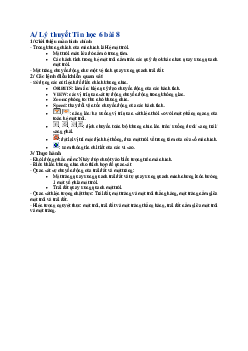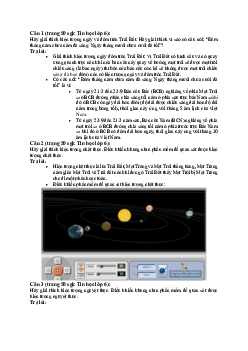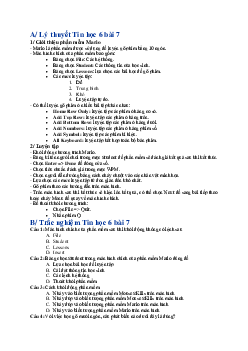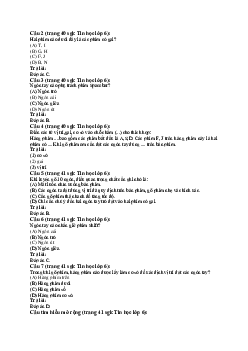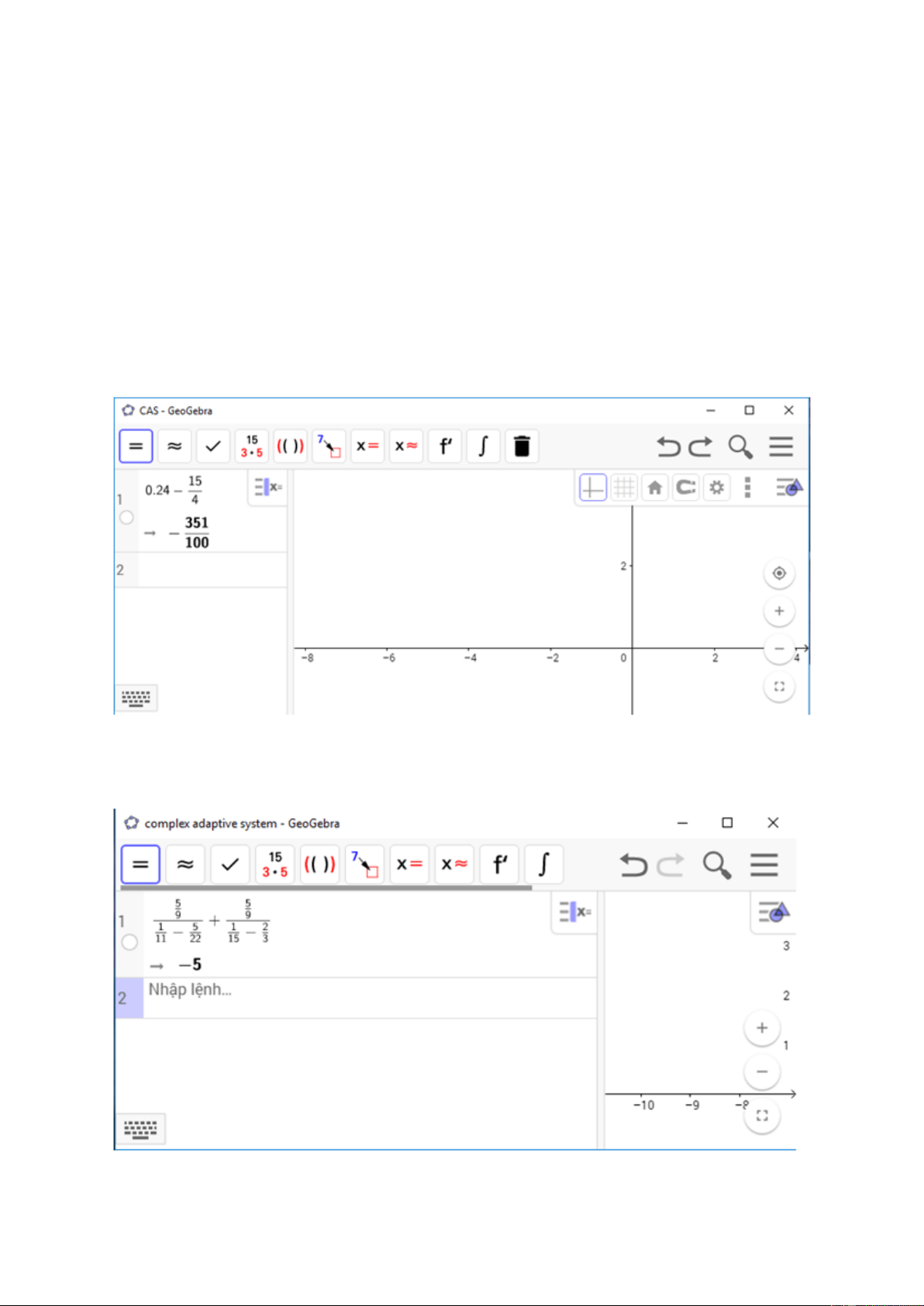
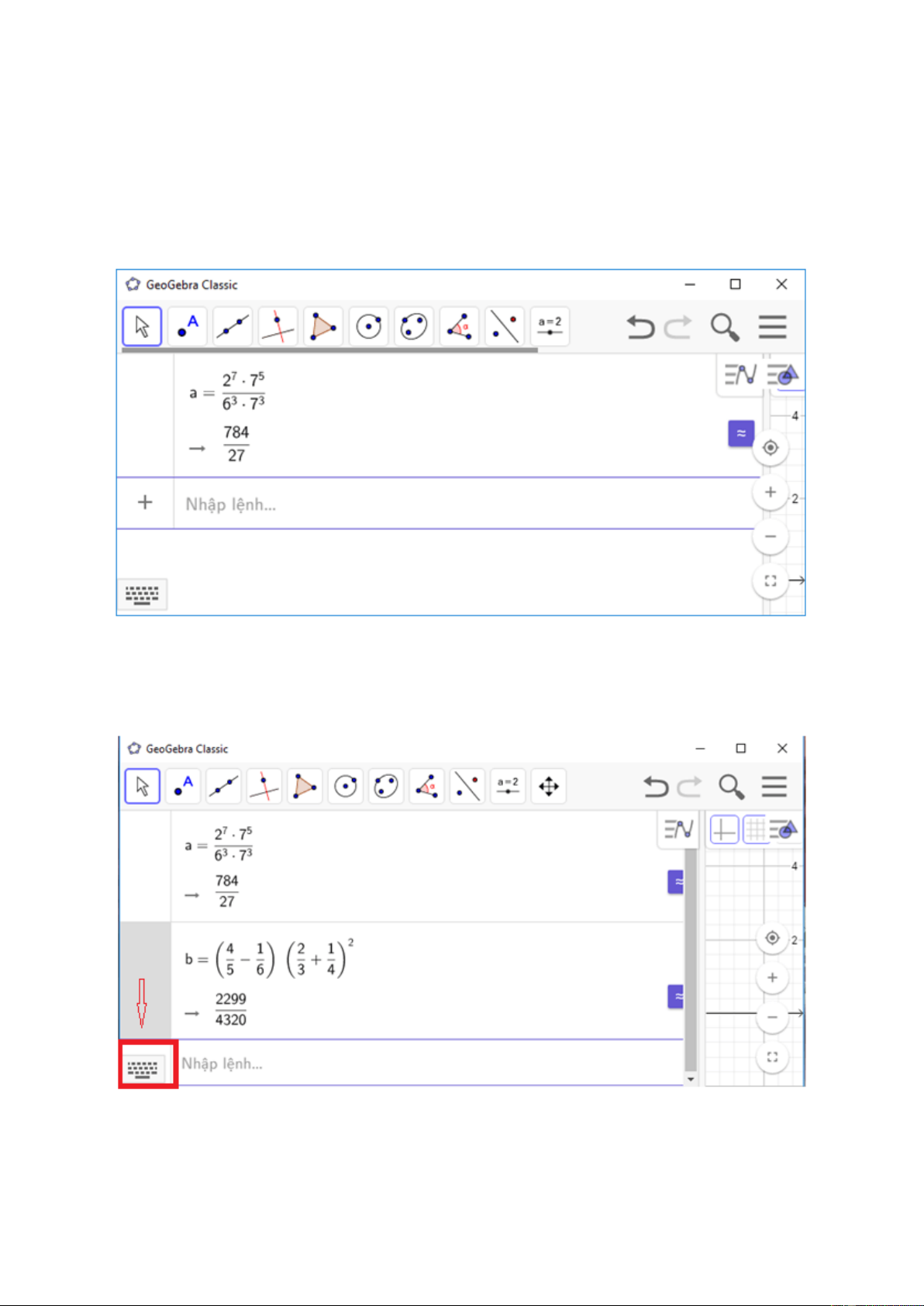
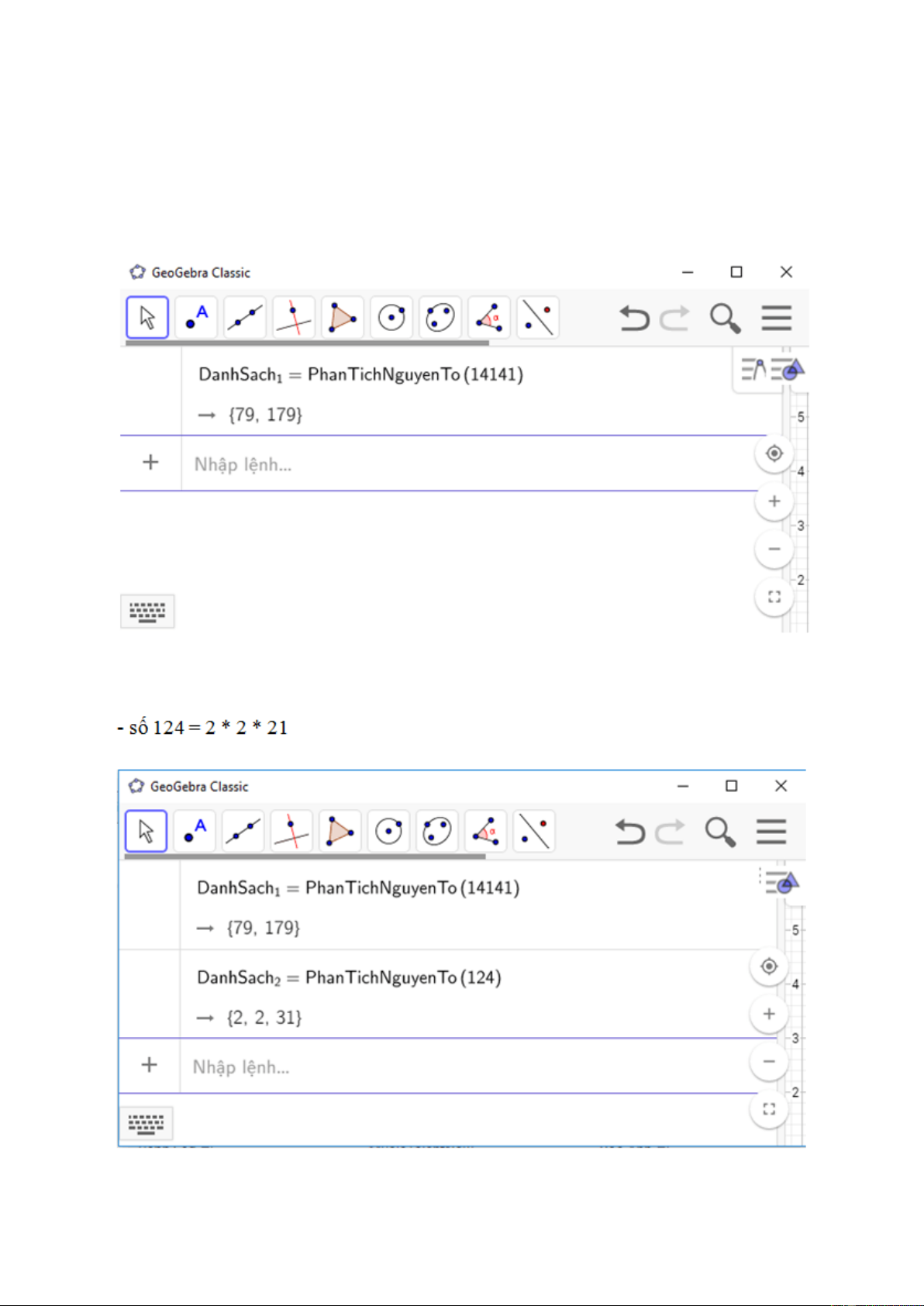
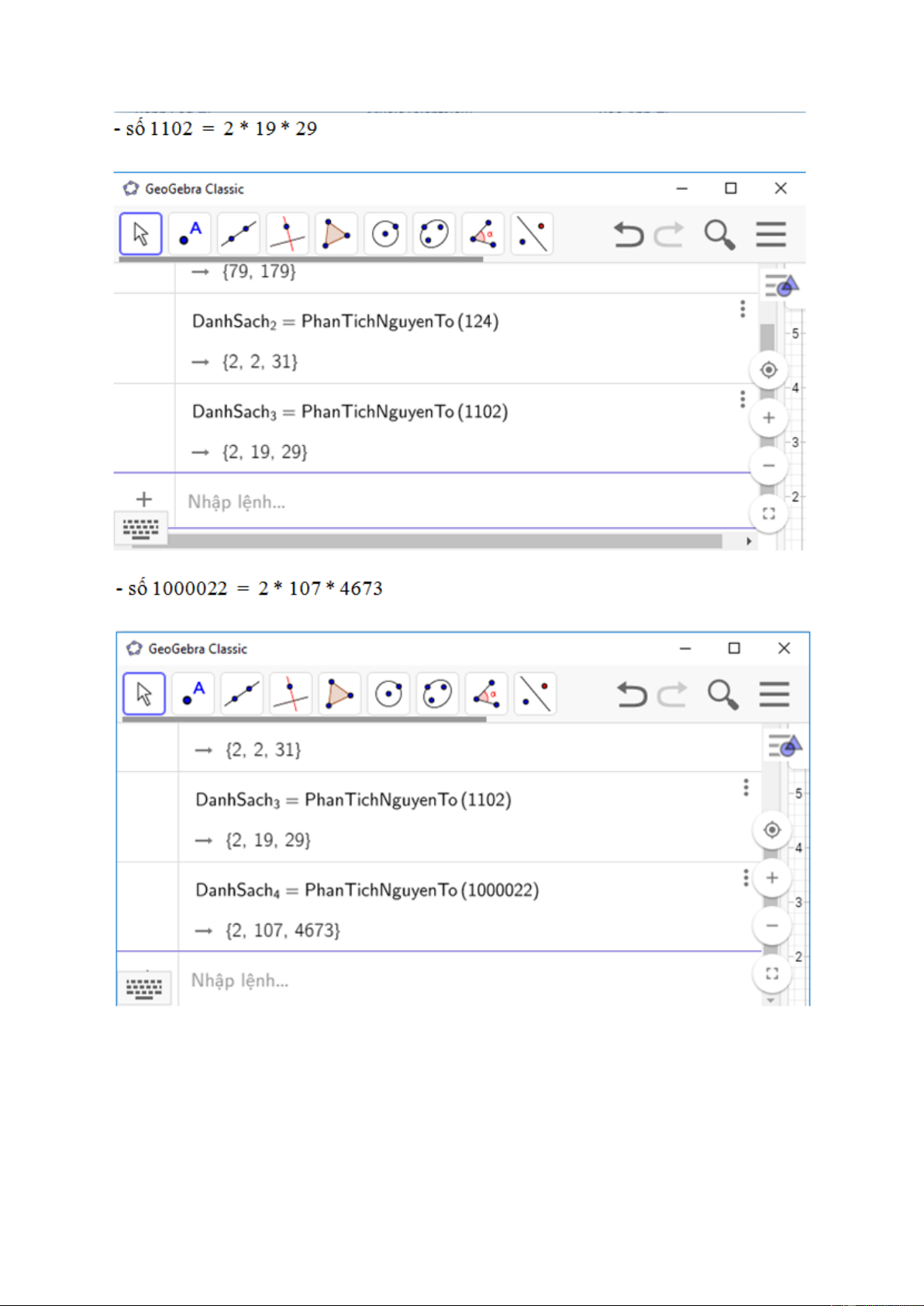
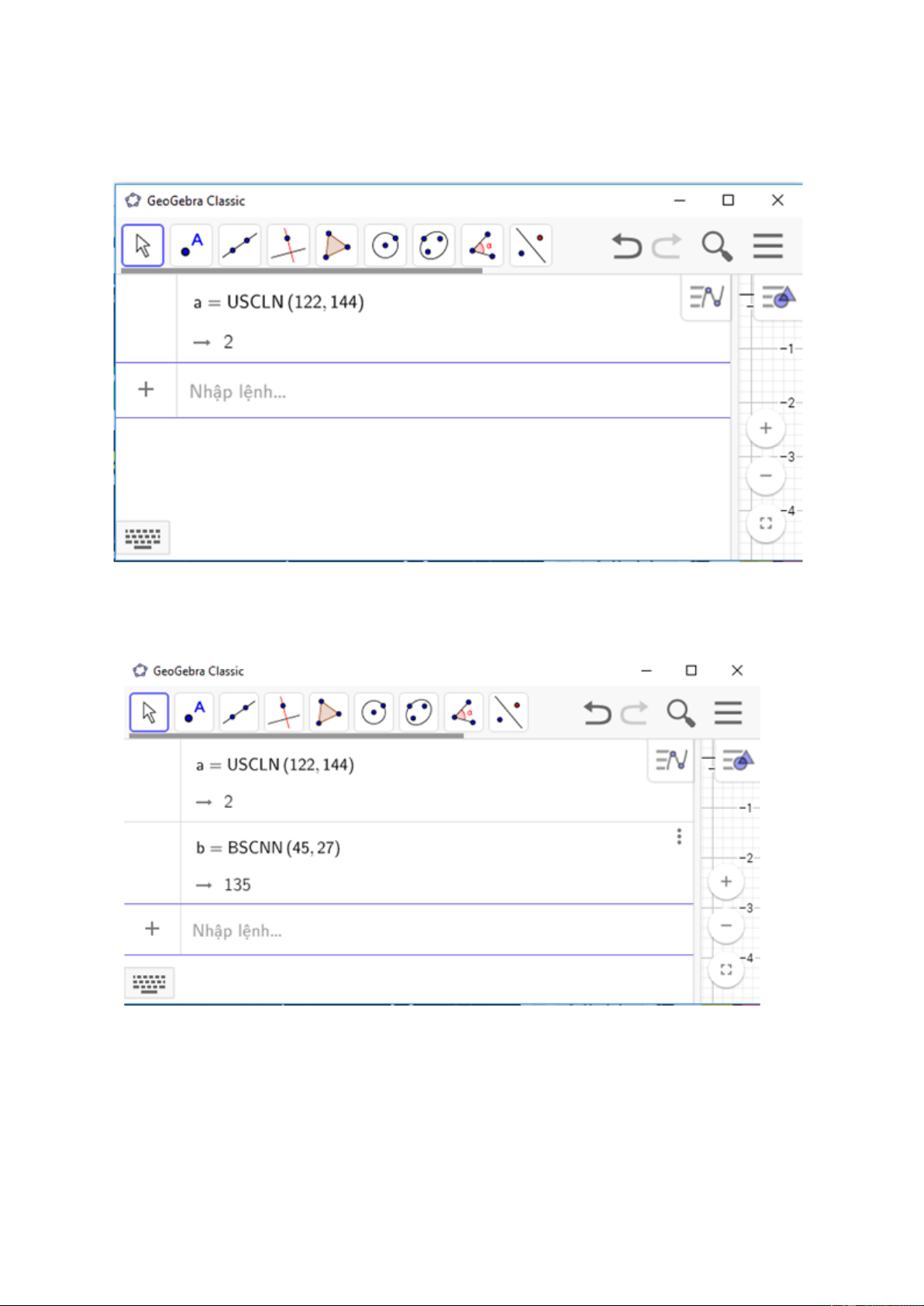
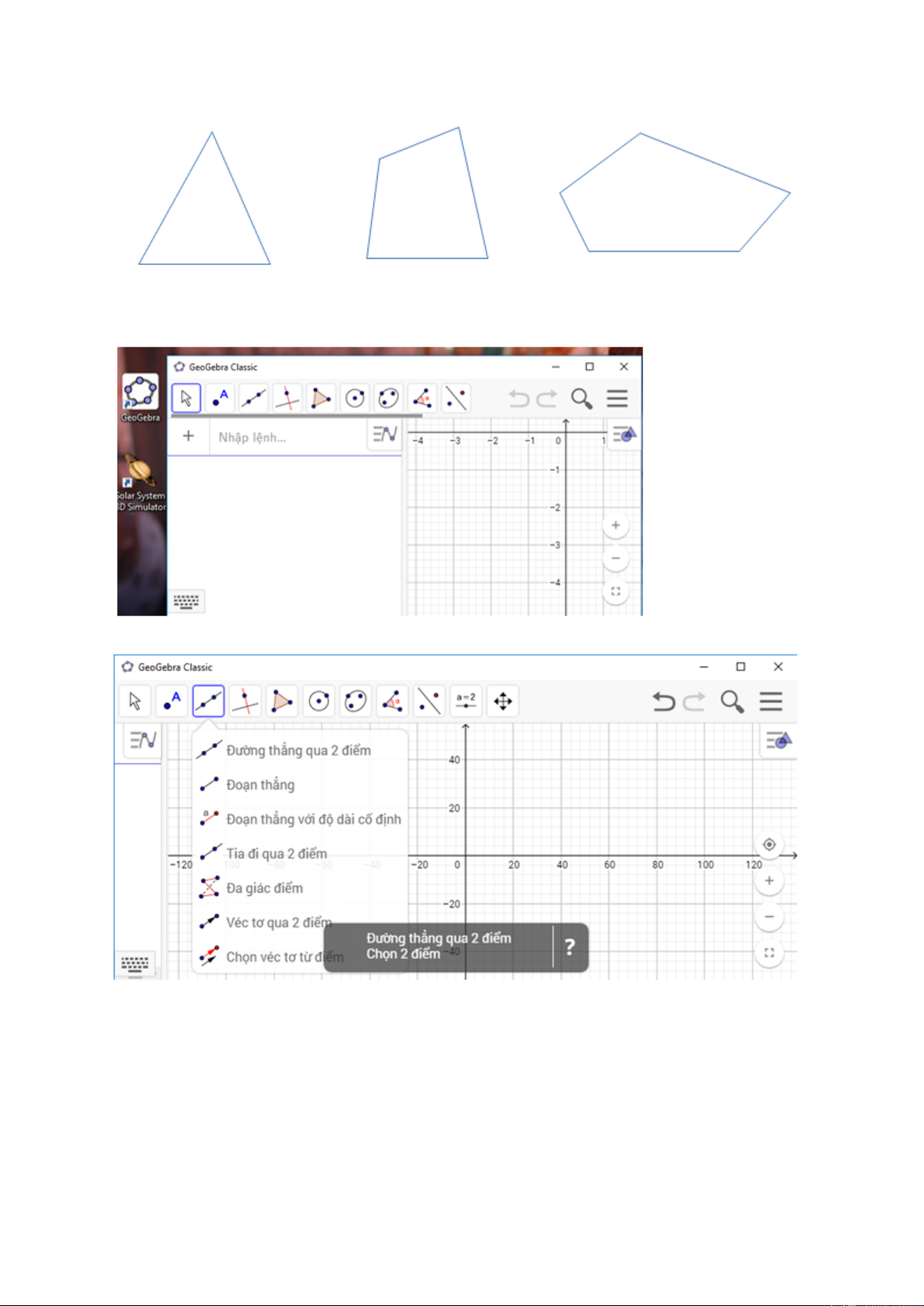
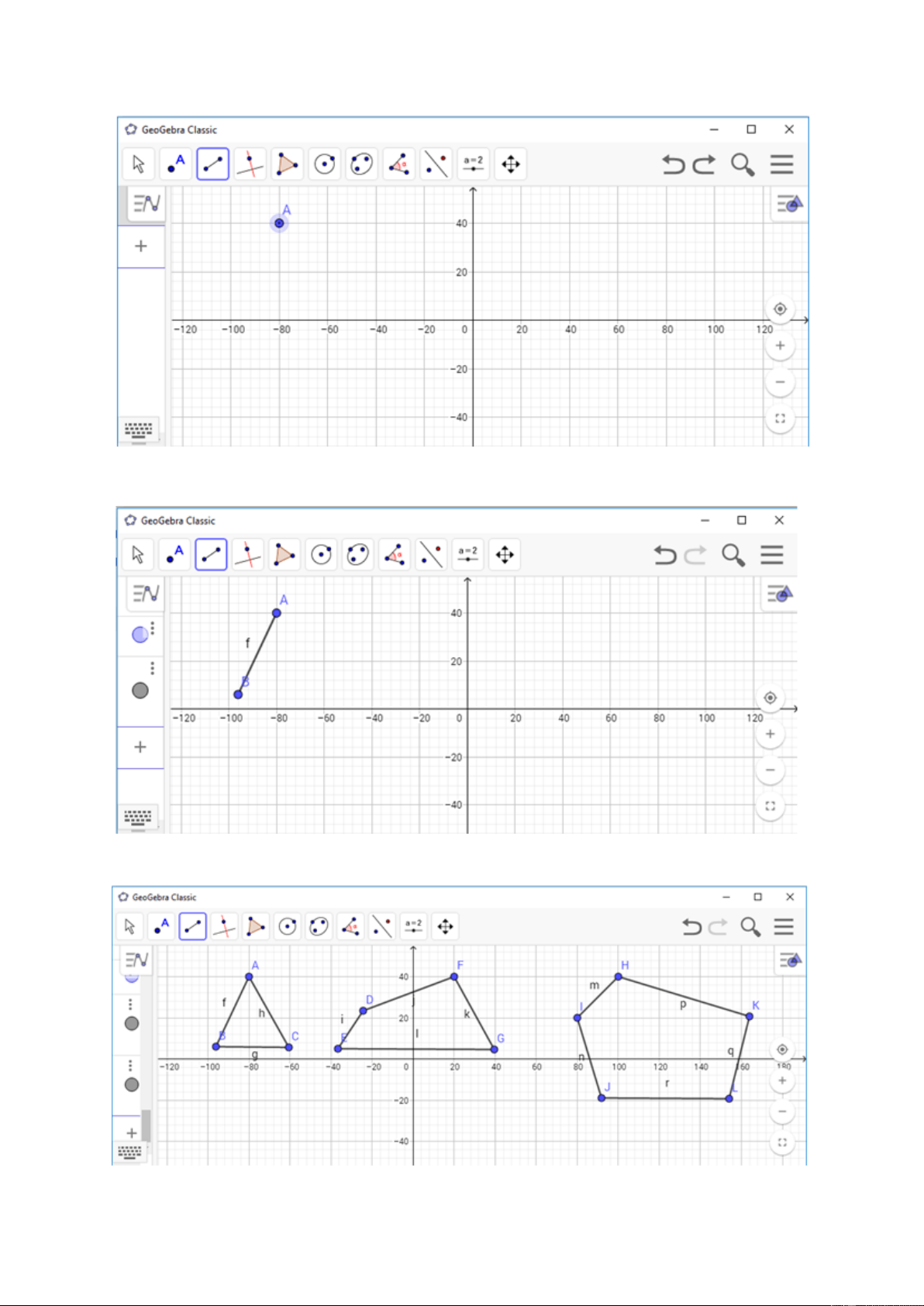
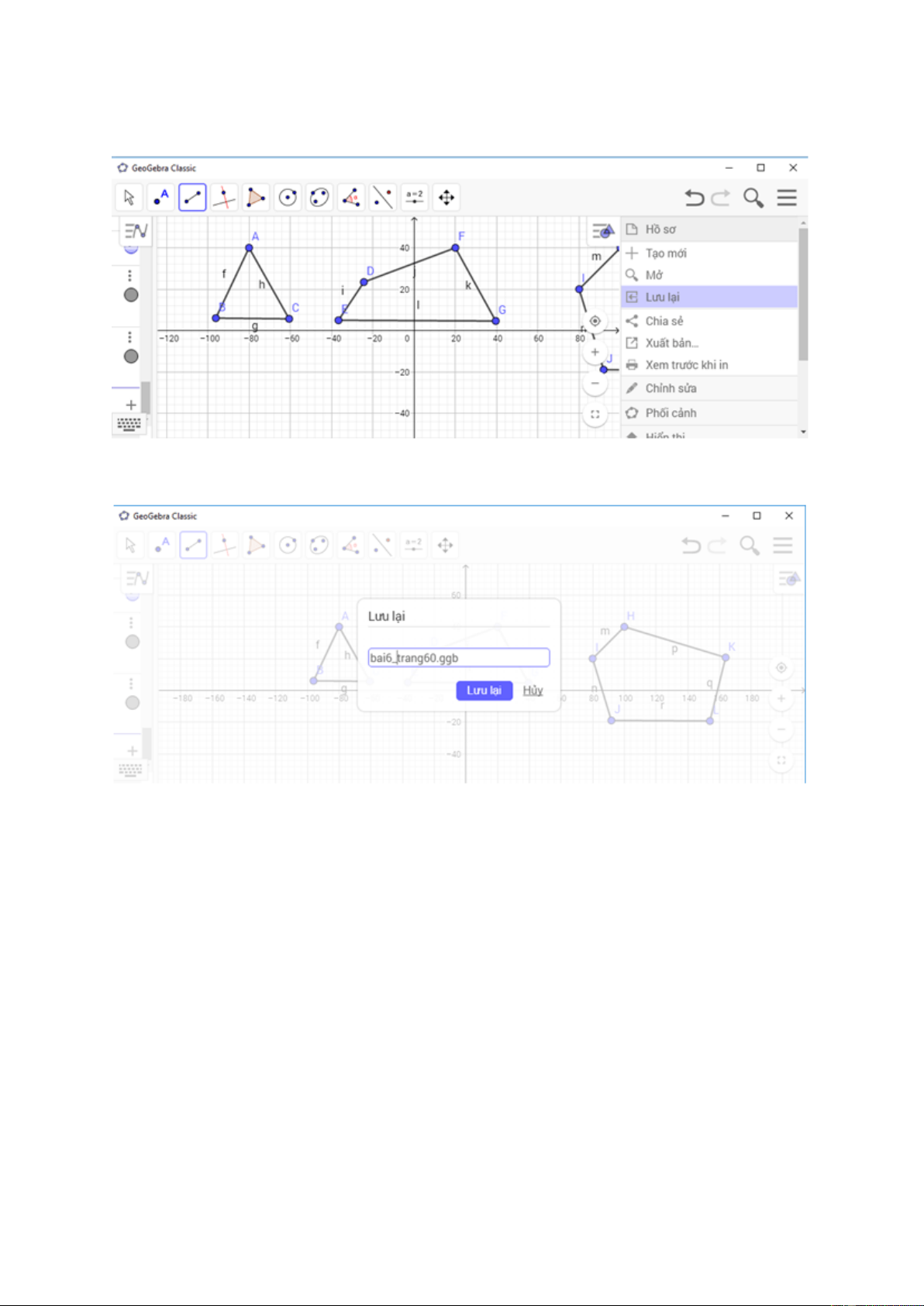
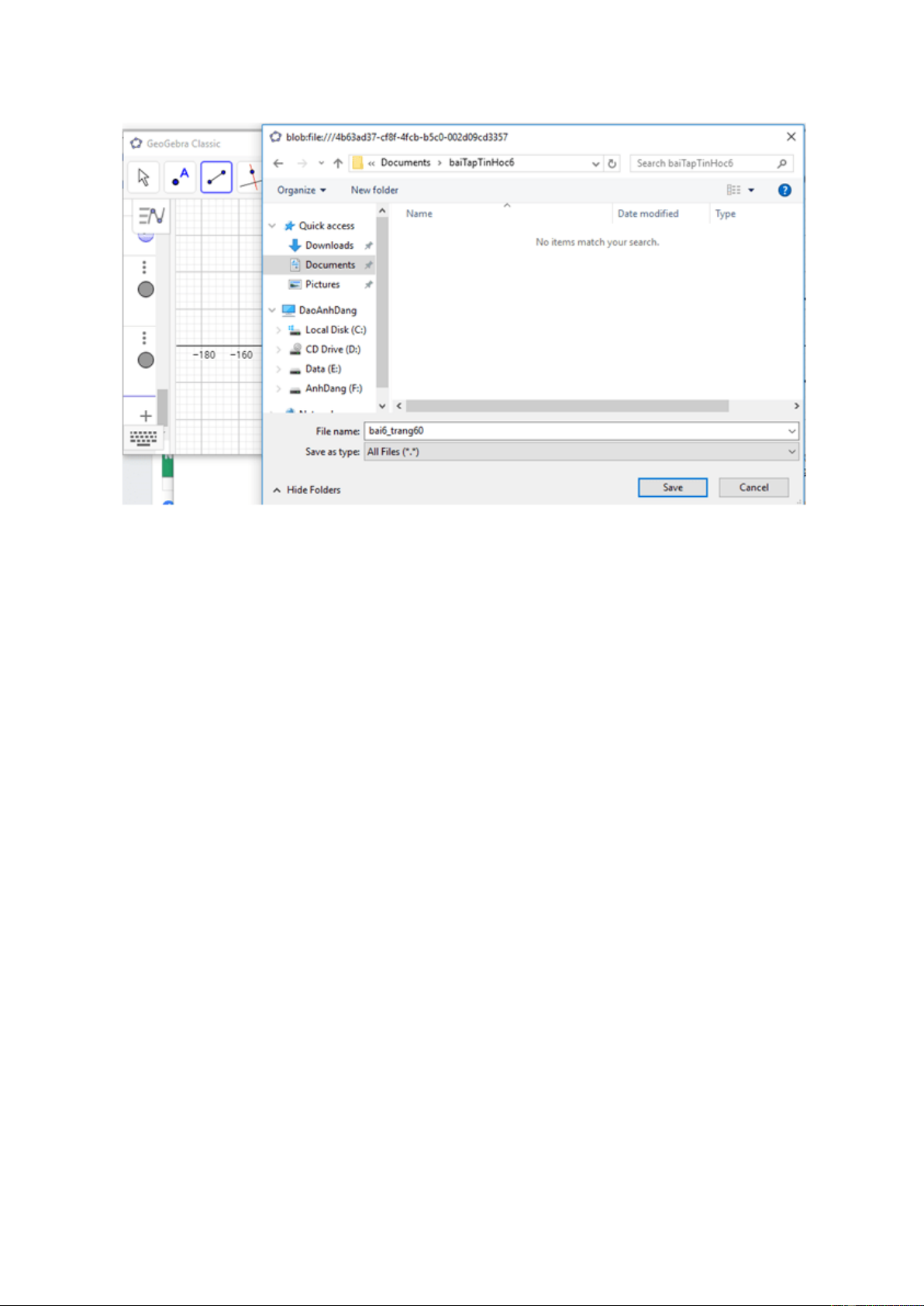
Preview text:
Câu 1 (trang 60 sgk Tin học lớp 6):
Em hiểu thế nào về đối tượng toán học? Hãy trình bày suy nghĩ của mình. Trả lời:
Đối tượng toán học: Phép tính, con số, điểm, góc... trong Geogebra sẽ là những đối tượng toán
học. Chúng có các tính chất, thuộc tính, và đặc biệt chúng có thể di chuyển được.
Câu 2 (trang 60 sgk Tin học lớp 6):
Hãy thực hiện phép tính sau trong cửa sổ CAS: 0.24 – 15/4
5/9 : (1/11 - 5/22 ) + 5/9 : (1/15 - 2/3 ) Trả lời:
a) Nháy chọn biểu tượng GeoGebra ngoài màn hình máy tính để khởi động phần mềm → đặt
con trỏ chuột về ô CAS số 1 và nhập biểu thức → ấn Enter trên bàn phím để ra kết quả như hình dưới đây.
b) Nháy chọn biểu tượng GeoGebra ngoài màn hình máy tính để khởi động phần mềm → đặt
con trỏ chuột về ô CAS số 1 và nhập biểu thức→ ấn Enter trên bàn phím để ra kết quả như hình dưới đây.
Câu 3 (trang 60 sgk Tin học lớp 6):
Tính giá trị của các biểu thức sau trong cửa sổ của CAS: (27∗75)/(63∗73 ) ( 4/5-1/6 ) ∗ (2/3+ 1/4)2 Trả lời:
a) Nháy chọn biểu tượng GeoGebra ngoài màn hình máy tính để khởi động phần mềm → đặt
con trỏ chuột về ô CAS số 1 và nhập biểu thức ấn Enter trên bàn phím để ra kết quả như hình dưới đây. b)
+ Cách 1: đặt con trỏ chuột về ô CAS số 2 và nhập biểu thức → ấn Enter trên bàn phím để ra
kết quả như hình dưới đây.
+ Cách 2: đặt con trỏ chuột về ô CAS số 2 và nhập biểu thức bằng bàn phím ảo trên phần →
kết quả tự động cập nhật sau mỗi bước nhập.
Câu 4 (trang 60 sgk Tin học lớp 6):
Hãy trả lời các câu hỏi sau khi thực hành trong cửa sổ CAS:
a) Số 14141 có phải là số nguyên tố hay không?
b) Phân tích thành tích các thừa số nguyên tố : 124; 1102; 1000022. Trả lời:
a) Số 14141 có phải là số nguyên tố hay không?
Nháy chọn biểu tượng GeoGebra ngoài màn hình máy tính để khởi động phần mềm → đặt con
trỏ chuột về ô CAS số 1 và nhập hàm sau: PhanTichNguyenTo(14141)
→ Ấn Enter trên bàn phím để ra kết quả như hình dưới đây.
Số 14141 không phải là số nguyên tố do có 2 ước là 79 và 179.
b) Phân tích ra thừa số nguyên tố: làm tương tự các bước như câu a và quan sát kết quả sẽ như sau:
Câu 5 (trang 60 sgk Tin học lớp 6):
Tính các giá trị sau trong cửa sổ CAS: a) USCLN(122,144); b) BSCNN(45,27); Trả lời:
a) Nháy chọn biểu tượng GeoGebra ngoài màn hình máy tính để khởi động phần mềm → đặt
con trỏ chuột về ô CAS số 1 và nhập hàm sau: USCLN(122,144)
→ Ấn Enter trên bàn phím để ra kết quả như hình dưới đây. →USCLN(122,144) = 2
b) Đặt con trỏ chuột về ô CAS số 2 và nhập hàm sau: BSCNN(45,27)
→ Ấn Enter trên bàn phím để ra kết quả như hình dưới đây. →BSCNN(45,27) = 135
Câu 6 (trang 60 sgk Tin học lớp 6):
Tạo tệp mới, vẽ các hình sau và lưu tệp: Trả lời:
+ Bước 1: Tạo tệp: Nháy đúp chọn biểu tượng GeoGebra ngoài màn hình máy tính để khởi động phần mềm.
+ Bước 2: di chuyển con trỏ chuột vào biểu tượng đường thẳng và chọn đoạn thẳng như hình:
+ Bước 3: Di chuyển con trỏ chuột vào vùng làm việc và nháy chuột trái để chọn điểm đầu:
+ Bước 4: Giữ chuột vào kéo để tạo đoạn thẳng theo ý muốn và thả chuột để kết thúc đoạn thẳng:
+ Bước 5: Lặp lại bước 2 đến bước 4 cho đến khi vẽ xong các hình đề bài yêu cầu ta được như sau: + Bước 6: Lưu tệp:
6.1. Nháy chuột trái vào biểu tượng 3 dấu gạch ngang như hình và chọn Lưu lại:
6.2. Đặt tên cho file và nháy chọn “Lưu lại” để lưu file.
6.3. Cửa sổ mới hiện lên → bạn chọn vị trí lưu trong máy tính và chọn “Save” để hoàn thành việc lưu file.